概要
このドキュメントでは、Cisco Eメールセキュリティアプライアンス(ESA)でパケットキャプチャを有効にする方法について説明します。
背景説明
パケットキャプチャは、Cisco Eメールセキュリティアプライアンスを通過するネットワークトラフィックを代行受信して分析します。これにより、管理者はネットワークトラフィックを監視し、潜在的なセキュリティの脅威を検出し、ネットワークの問題をトラブルシューティングできます。パケットキャプチャは、Cisco Eメールセキュリティアプライアンス(ESA)でGUIまたはCLIを使用して有効にできます。
手順
パケットキャプチャを設定するには、次の手順を実行します。
1.管理者クレデンシャルを使用してCisco Eメールセキュリティアプライアンス(ESA)にログインします。
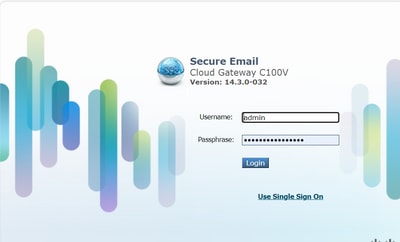
2.右上隅のヘルプとサポートの設定にマウスのポインタを合わせます。
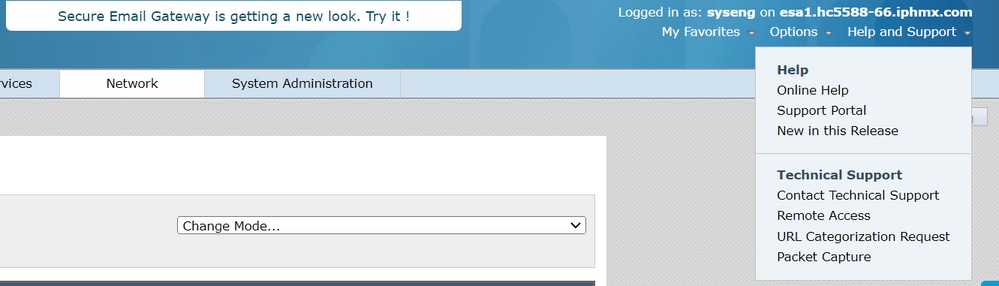
3. Packet Captureをクリックします。
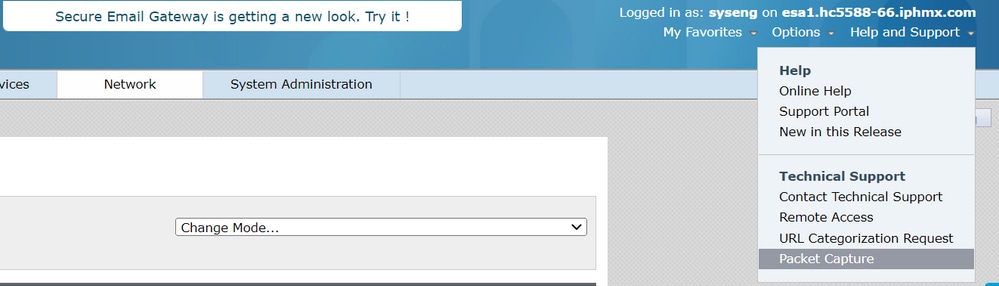
4. [パケットキャプチャの設定]までスクロールダウンして、[設定の編集]をクリックします。

5.パケットキャプチャの設定を入力します。
- キャプチャファイルサイズの制限
- キャプチャ期間
- インターフェイス
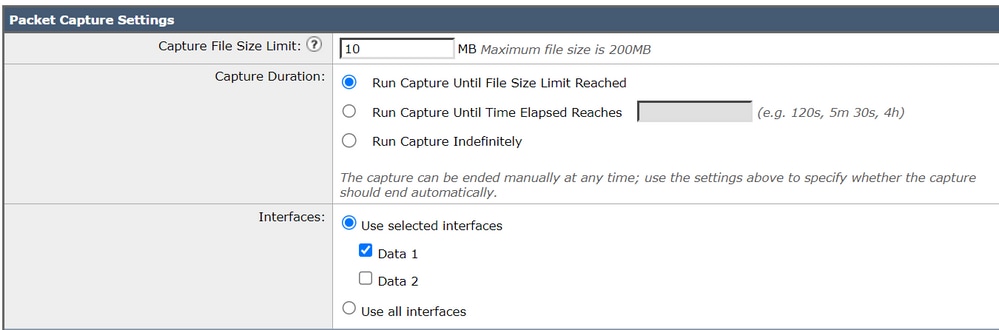
6.パケットキャプチャフィルタを設定します。
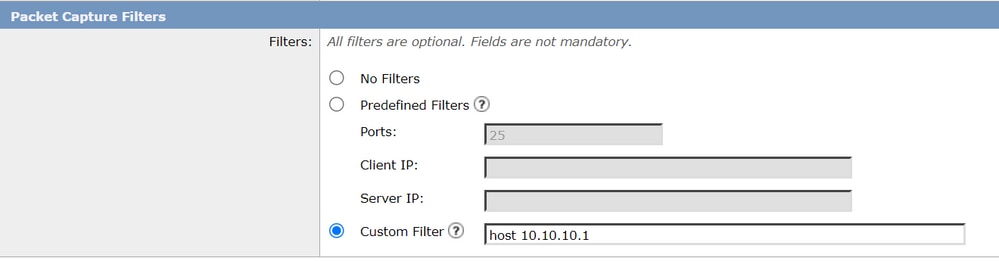

注:カスタムフィルタを使用し、宛先IPアドレスをhost x.x.x.xの形式で追加することを推奨します。
複数の宛先IPアドレスがある場合、正しい形式はhost x.x.x.xまたはhost x.x.x.xです。
特定のポートをキャプチャする場合は、host x.x.x.x && port xの形式を使用します。
7. Submitをクリックし、Start Captureをクリックします。
8.必要に応じてStop Captureをクリックして、キャプチャを停止します。
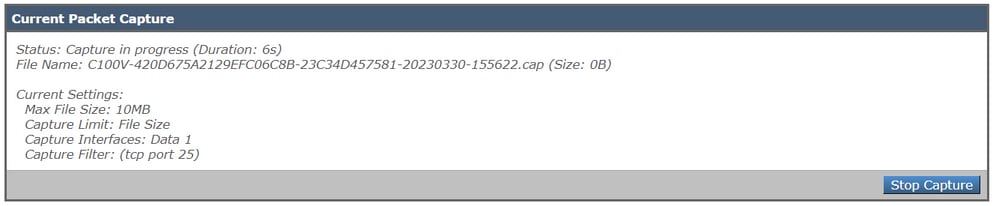
9. Manage Packet Capture Filesメニューからキャプチャを選択し、Download Fileをクリックしてローカルコンピュータに保存します。

10.これで、ファイルをパケットアナライザツールでチェックする準備が整いました。
結論
パケットキャプチャは、管理者がネットワークトラフィックを監視し、潜在的なセキュリティの脅威を検出するために不可欠な機能です。この記事では、Cisco Eメールセキュリティアプライアンス(ESA)のGUIでパケットキャプチャを有効にする手順について説明します。